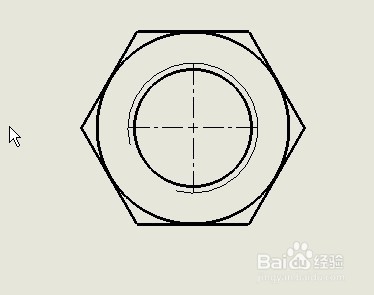1、打开软件,建立零件模型

2、再新建立一个工程图,并在工具栏中寻找“模型视图”,用鼠标左键单击该图标(图中红框)

3、在弹出的模型视图对话框内会出现零件的名称(图中蓝框),用鼠标左键单击“下一步”图标(图中红框)
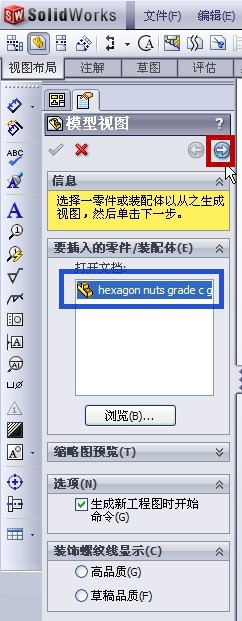
4、在弹出的对话框中,一直按住鼠标左键,拉动滑条至最下方(图中蓝框),再用鼠标左键单击“使用自定义比例”前的方框进行勾选(图中红框)
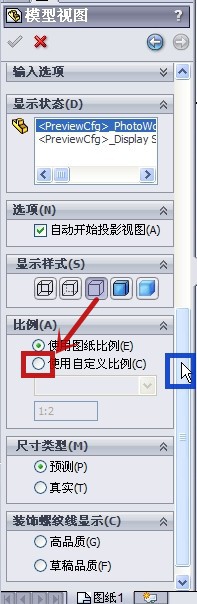
5、鼠标左键单击下拉黑色三角形(图中红框),再用鼠标左键单击选择需要的比例,这里以选择“用户定义”为例(图中红色箭头)

6、填写需要的比例(图中红框),这里以“1:12”为例
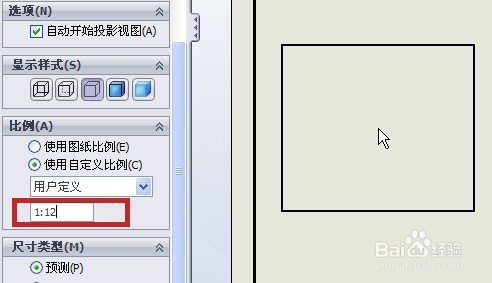
7、用鼠标左键将零件视图放入工程图中,完成1:12比例设定